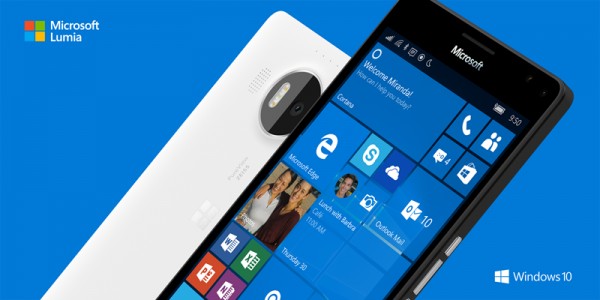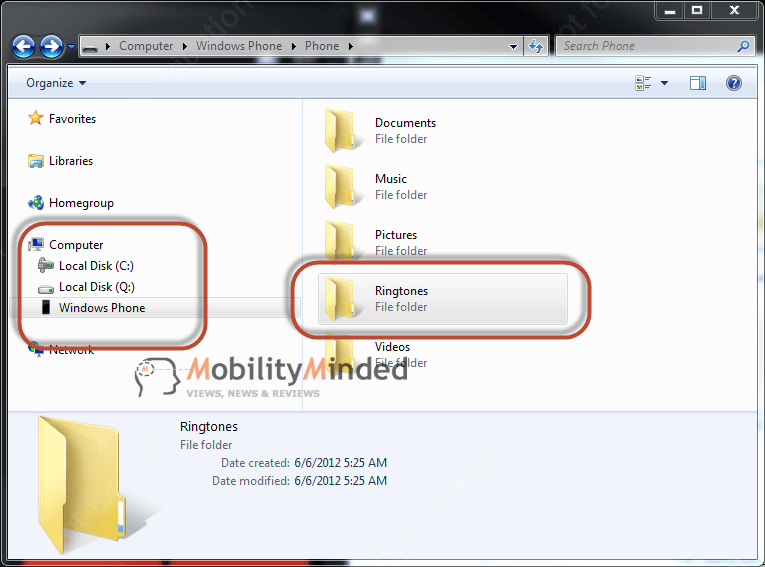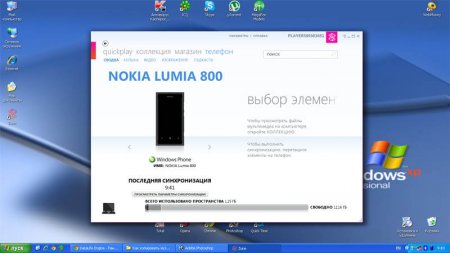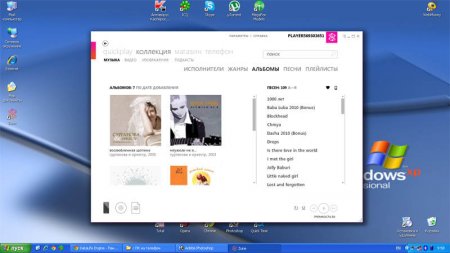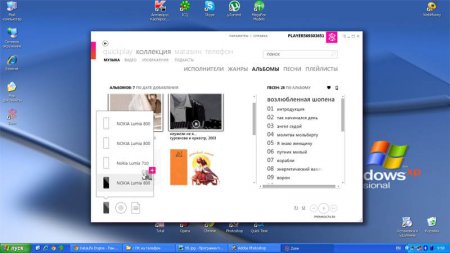виндовс на телефон рингтон
Как изменить мелодию звонка в Windows Phone?
Стандартные мелодии звонка не всегда устраивают владельцев смартфонов. Поэтому не удивительно, что многие пользователи сразу же после покупки нового мобильного гаджета начинают искать, как установить мелодию на Windows Phone. Сделать это довольно легко, и в этой статье мы подробно опишем процесс смены рингтона на примере смартфона с ОС Windows 10 Mobile.
Как поменять стандартный звонок
Чтобы сменить одну стандартную мелодию звонка на другую в Windows Mobile, необходимо зайти в настройки смартфона, выбрать категорию «Персонализация», затем перейти в раздел «Звуки», после чего в выпадающем меню установить рингтон, который нравится пользователю.
В этом же разделе можно не только поменять мелодию, но также задать звуки для нажатия клавиш, блокировки и разблокировки смартфона, затвора камеры, оповещений системы и приложений.
Как установить пользовательский рингтон
Прежде чем поставить мелодию на Виндовс Фон, нужно скопировать ее с компьютера в память смартфона. Для этого нужно:
— подключить мобильное устройство к компьютеру при помощи USB-кабеля и выбрать его в «Проводнике»
— Перейти в память смартфона (важно: необходимо использовать именно внутреннюю память смартфона, а не SD-карту памяти)
— В следующем окне перейти в папку Ringtones, а если таковой нет – создать ее
— Скопировать в эту папку композицию (в формате .mp3 или .wma), которая нужна, чтобы поменять звонок
Примечание: Чтобы заменить мелодию звонка в Windows Mobile, обязательно нужно скопировать нужный файл с компьютера с помощью USB-кабеля. Если вы скачаете композицию из интернета (с какого-нибудь сайта или облачного сервиса вроде Dropbox) и сохраните в папку Ringtones, велика вероятность, что она не распознается смартфоном – такова особенность файловой системы мобильной версии ОС Windows. Также необходимо задать название файла латинскими буквами.
— Отсоединить смартфон от компьютера, перейти в настройки, зайти в категорию «Персонализация», выбрать раздел «Звуки» и в выпадающем меню поставить мелодию звонка, которая появилась в списке.
Как установить рингтон на Windows Phone 7/8.1
Для смартфонов на базе ОС Windows Phone 7 или 8.1 последовательность действий, необходимых чтобы установить музыку в качестве звонка, практически идентична приведенной выше. Отличие заключается в расположении настроек телефона: они находятся по пути «Настройки» – «Мелодии и звук».
Скачайте все рингтоны и звуки уведомлений из новой Windows 10 Mobile
Совсем скоро в продаже появятся первые смартфоны на базе операционной системы Windows 10 Mobile. Инсайдеры уже знают о большинстве функций новой мобильной ОС от Microsoft, но некоторые «фишки» компания заготовила на финальный билд Windows 10 Mobile, с которым будут поставляться Lumia 950 / 950 XL, Lumia 550, а также Acer Jade Primo. Одна из таких «фишек» — совершенно новые рингтоны и звуки уведомлений.
Недавно все новые звуковые файлы из Windows 10 Mobile утекли в сеть. Прослушать каждый рингтон и звук уведомления можно прямо на YouTube:
Помимо этого, вы можете скачать полный набор рингтонов и звуков в виде одного архива на сайте онлайн-хранилища Cloud.Mail.ru. Всего в архиве вас ждет около 60 звуковых файлов в неплохом качестве, поэтому их даже можно установить на свое устройство. Стоит отметить, что в наборе нет классического Nokia Tune.
Напомним, в десктопной и планшетной версиях операционной системы Windows 10 компания Microsoft тоже значительно обновила звуковое сопровождение. Были записаны новые звуки уведомлений, приветствий и прочего. Во многом новая версия Windows стала гораздо лучше звучать. Обновления с Windows 10 Mobile для прошлого поколения смартфонов Lumia начнут выходить в декабре этого года. Владельцы старых Lumia тоже получат новое звуковое сопровождение для своих устройств.
Своя мелодия на звонок на Windows Phone 8
Если на вашем смартфоне установлена Windows 10 Mobile, вам потребуется инструкция Как изменить мелодию звонка в Windows 10 Mobile.
Если у Вас никак не получается поставить мелодию на звонок в Windows Phone 8, прочтите эту инструкцию и при входящем звонке будут звучать ваши любимые песни.
С момента запуска Windows Phone 7, было очень трудно поставить свою мелодию на звонок в WP7. Вы должны были использовать приложение, например «Рингтоны», чтобы найти нужную вам мелодию, или сделать рингтон самому, соблюдая при этом все сложные требования и используя программу Zune для скачивания ее на смартфон. Однако с Windows Phone 8 вы легко поставите любую песню в качестве звонка, без каких либо ухищрений.
В WP8 прием и передача файлов между компьютером и смартфоном осуществляется с помощью USB кабеля или программы Windows Phone fo PC.exe (3.0 MiB), специально выпущенной для ПК. Немного информации о том как синхронизировать телефон с компьютером.
После того как вы подключите его к ПК, вы увидите несколько доступных папок на съемном диске в «Моем компьютере». Стоит отметить, что вы не можете перетащить содержимое SD-карты на телефон.
Для использования музыкального файла в качестве рингтона перенесите его в папку Ringtones на телефон (не на SD карту). Будьте внимательны, песня должна отвечать следующим требованиям:
Для того чтобы установить мелодию в телефоне, зайдите в Настройки->мелодии+звуки.
Если мелодия не появилась, проверьте следующее:
Если у Вас Windows Phone 7.x, используйте этот способ или скачайте программу Рингтоны.
Как установить свой рингтон на Windows Phone?

Нужно выбрать композицию и обрезать ее так, чтобы итоговый файл удовлетворял глупым ограничениям Microsoft. Для редактирования подойдет любой аудиоредактор. Рекомендую использовать свободно распространяемый Audacity, наверняка Вам понадобится кодек LAME.
Шаг 1. После того, как установили программу Audacity, запускаем ее и выбираем любую мелодию с Вашего компьютера, которую мы хотим поставить на рингтон. Мелодию необходимо выбирать через меню: Файл – Открыть. У вас в программе появится выбранная мелодия в виде шкалы.
Шаг 2. Далее нам надо выделить кусок мелодии мышкой, именно тот, который вы хотите ставить на звонок! Выделить нужный кусок продолжительностью не более 39 секунд, для наглядности внизу есть шкала, которая делит мелодию по секундам.
Шаг 3. После того, как Вы выделили нужный фрагмент, заходим в меню Файл – Экспортировать выделенное. В открывшемся окне выбираем “Тип файла” и он должен быть “Файлы MP3”. Затем нажимаем кнопку “Параметры” и указываем параметры для нашей MP3 мелодии.
Режим скорости потока: Постоянная
Качество: 193 кБит
Шаг 4. Затем нажимаем просто кнопку “Сохранить” и программа покажет еще одно окно с параметрами мелодии. Нам необходимо заполнить поле “Жанр” и вписать там ручками слово “Ringtone”, после чего жмем кнопку “OK”.
У Вас на рабочий стол сохранится обрезанная Вами мелодия. А далее мы действуем согласно обычной инструкции: копирование музыки с компьютера на телефон. Все очень просто и быстро. Переместим эту мелодию в папку “МОЯ МУЗЫКА”.
Шаг 5. Подключите Ваш телефон на базе операционной системы Windows Phone 7 с помощью USB-кабеля к Вашему персональному компьютеру или ноутбуку. Программа Zune немного по соображает и после этого отобразит Ваш телефон на базе операционной системы Windows Phone 7.
Шаг 6. Далее выбирайте пункт “КОЛЛЕКЦИЯ”, а в ней меню “МУЗЫКА”, после чего, слева в меню отобразится содержание папки “МОЯ МУЗЫКА”. В настройках программы Zune можно также добавить отображение и других папок с музыкой на компьютере, но по умолчанию отображаются только папка “МОЯ МУЗЫКА”.
Шаг 7. Теперь, чтобы скопировать мелодию, которую мы нарезали на Ваш телефон на базе операционной системы Windows Phone 7, Вам необходимо выбрать эту мелодию, зажав её левой кнопкой мышки. В таком состоянии Вам надо перетащить мелодию на иконку Вашего подключенного телефона, которая находится в нижнем левом углу.
В принципе это все манипуляции, которые необходимы с Вашей стороны. Перетащив мелодию на иконку телефона Windows Phone, она автоматически записывается на телефон в виде рингтона. Для проверки того, как записалась мелодия, Вам необходимо зайти на телефоне в меню “Настройки”, в нем выбрать “Мелодии + Звуки”, и уже в нем найти пункт “Мелодия звонка”, открыв который Вы увидите мелодию, которую только что записали.